A Google Workspace ingyenes beállítása a Gmailben
Egy néhány nappal ezelőtti blogbejegyzésben a Google bejelentette, hogy néhány változtatást hajt végre professzionális eszköztárán, a Google Workspace -en , így a felhasználók sokkal, de sokkal szélesebb köre is hozzáférhet hozzá azáltal, hogy gyakorlatilag mindenki számára ingyenessé teszi. (free)Gmail felhasználó. Ez meglepő lehet azoknak a felhasználóknak, akik eddig ingyenesen használták a professzionális Google - szolgáltatásokat, például a Google Dokumentumokat(Google Docs) és a Google Meetet(Google Meet) , köztük engem is, de a változás itt meglehetősen finom.
A Google Workspace Individual(Google Workspace Individual) mostantól minden Google - felhasználó számára ingyenes

Ez azt jelenti, hogy megszűnt az a követelmény, hogy a felhasználónak vállalati profillal kell rendelkeznie ahhoz, hogy hozzájusson ezekhez a professzionális szolgáltatásokhoz. Ahogyan a Google maga idézi hivatalos közleményében, „a vállalat több mint hárommilliárd jelenlegi fogyasztói, vállalati és oktatási felhasználója hozzáfér a teljes Google Workspace - élményhez”.
Google Workspace Individual experience is now available to everyone. The solution provides premium capabilities, including smart booking services, professional video meetings, personalized email marketing and much more on the way. Within their existing Google account, subscribers can easily manage all their personal and professional commitments from one place with access to Google support to get the most out of their solution. you can enable the integrated experience in Google Workspace by turning on Google Chat. Use Rooms in Google Chat as a central place to connect, create and collaborate with others.
Blogbejegyzésében szót ejtett egy új, frissített Chat szolgáltatásról, amely a Google hangoutokat váltja fel, valamint a frissített Dokumentumok(Docs) , Táblázatok(Sheets) , Diák(Slides) , Meet szolgáltatásokról, más szolgáltatások mellett, melyeket felhasználói használhatnak majd. . Azt mondták, hogy ezek a frissített segédprogramok korábban csak a fizető ügyfelek számára voltak elérhetőek. Ez a frissítés vagy az integráció, hogy megfelelőbb legyen, professzionálisabb munkatapasztalatot fog nyújtani a Google -felhasználóknak.(Google)
A Google Workspaces ingyenes engedélyezése a Gmailben(Gmail)
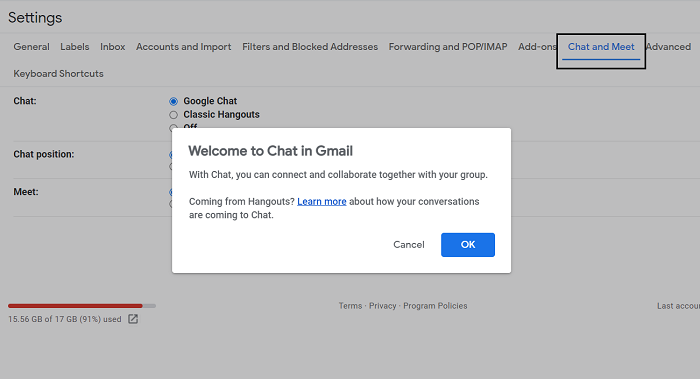
Szinte meglepő, hogy milyen egyszerű a Google Workspaces ingyenes kiadásának engedélyezése és integrálása Google - fiókjába. Íme a lépések, amelyeket követnie kell a Google Workspace ingyenes beállításához a Gmailben(Gmail) :
- Nyissa meg a Gmailt(Gmail) a számítógépén (természetesen ellenőrizze, hogy bejelentkezett-e a fiókjába).
- A jobb felső sarokban találja a beállítások ikont. Kattintson(Click) rá.
- Az első opció azt mondja, hogy "Az összes beállítás megtekintése ". (See)Válassza(Select) azt.
- A felső lapokon kattintson a Chat and Meet elemre, majd a Chat opciók közül válassza a Google Chat lehetőséget .
- Ezután megjelenik egy párbeszédpanel a módosítás megerősítéséhez.
- Tegye meg, és mentse el a beállításokat.
Most már beállította a Google Workspaces szolgáltatást Google- (Workspaces)fiókjában(Google Account) . Természetesen a Google nem tett le a Workspaces programcsomag prémium modelljéről. Ha az ingyenes verzió nem felel meg Önnek, és prémium, fejlettebb Workspace -élményre vágyik, megteheti a Workspace Individual alkalmazást .
A Google fizetős előfizetéses szolgáltatása néhány hónapon belül megjelenik, és csak bizonyos demográfiai csoportokban (kezdetben 6 országban) jelenik meg, és néhány igazán fejlett funkcióval érkezik, például fejlett foglalási szolgáltatásokkal és professzionálisabb videokonferenciákkal.
Az ingyenes Google Workspace és Workspace Individual változásairól a (Workspace Individual)Google.com hivatalos blogbejegyzésében olvashat bővebben .
Related posts
Hozzon létre egy Google Táblázatsablont Google Workspace-előfizetés nélkül
Hogyan lehet migrálni a Google Workspace-ről a Microsoft 365-re
Google Workspace (G Suite) e-mail fiók hozzáadása az Outlookhoz
Drive-javaslatok be- és kikapcsolása a Chrome böngészőhöz (Google Workspace)
Névjegyek hozzáadása és törlése a Google Névjegyekben vagy a Gmailben
Hogyan léphet kapcsolatba a Google AdSense-szel e-mailben
A Google Stadia-fiók törlése
Szeretne automatikusan kijelentkezni a Gmailből vagy a Google Fiókból?
Az Anna Asszisztens tökéletes hangasszisztens a Google Chrome-hoz
A Google Naptár testreszabása és beágyazása bármely weboldalra
Egyszerre törölheti az összes e-mailt a Gmailből?
Gmail vagy Google névjegyek importálása az Outlookba
Automatikus kijelentkezés a Gmailből vagy a Google Fiókból (képekkel)
A Google Drive-videók nem játszhatók le, vagy nem jelennek meg üres képernyő
Hogyan lehet visszavonni egy e-mail küldését a Gmailben
Hogyan lehet kijelentkezni egy Google-fiókból, ha több fiókot használ
Az alapértelmezett nyomtatási beállítások módosítása a Google Chrome-ban
Több időzóna hozzáadása és használata a Google Naptárban
E-mailek átvitele két Gmail-fiók között
10 legjobb téma a Google Chrome böngészőhöz
